Heb je last van het probleem met de Rainbow Six Siege-synchronisatie mislukt? Welnu, de populaire first-person shooter Rainbow Six Siege vereist exacte timing tussen spelers voor de beste gameplay-ervaring. Daarom kan de foutmelding Rainbow Six Siege-synchronisatie mislukt sommige spelers frustreren door spelonderbrekingen te veroorzaken. In de zwaar competitieve sfeer van het spel kan dit probleem buitengewoon storend zijn.
In dit artikel laten we je een aantal methoden zien die je kunt proberen om het probleem met de Rainbow Six Siege-synchronisatie op te lossen. Hopelijk zal het spel, als je al deze methoden hebt geprobeerd, net zo soepel verlopen als voorheen. Dus laten we erin duiken.

Hoe los ik het probleem met de Rainbow Six Siege-synchronisatie op?
De foutmelding Rainbow Six Siege-synchronisatie mislukt heeft een aantal mogelijke oplossingen, zoals het verifiëren van de integriteit van de gamebestanden, Uplay over de firewall laten gaan en het Uplay-proces beëindigen met Taakbeheer. Dus van de eenvoudigste tot de moeilijkere oplossingen, laten we eens kijken hoe u het probleem kunt oplossen.
De integriteit van de gamebestanden controleren
Het verifiëren van de integriteit van de gamebestanden zou een van je eerste stappen moeten zijn. Dit garandeert dat alle relevante bestanden aanwezig zijn en in goede staat verkeren, wat fouten kan helpen voorkomen. U kunt dit doen door de volgende acties te ondernemen:
- Start Uplay en selecteer vervolgens het tabblad Games.
- Klik op het tandwielpictogram naast Rainbow Six Siege in de lijst met spellen om meer opties weer te geven.
- Kies de optie om bestanden te verifiëren en wacht tot de procedure is voltooid.
Zodra het verificatieproces is voltooid, probeert u te zien of het probleem met de synchronisatie is mislukt. Als er defecte of ontbrekende bestanden zijn, zou de game deze moeten vervangen door de juiste bestanden zodra het proces is voltooid. U kunt deze methode altijd gebruiken om ook toekomstige problemen op te lossen.
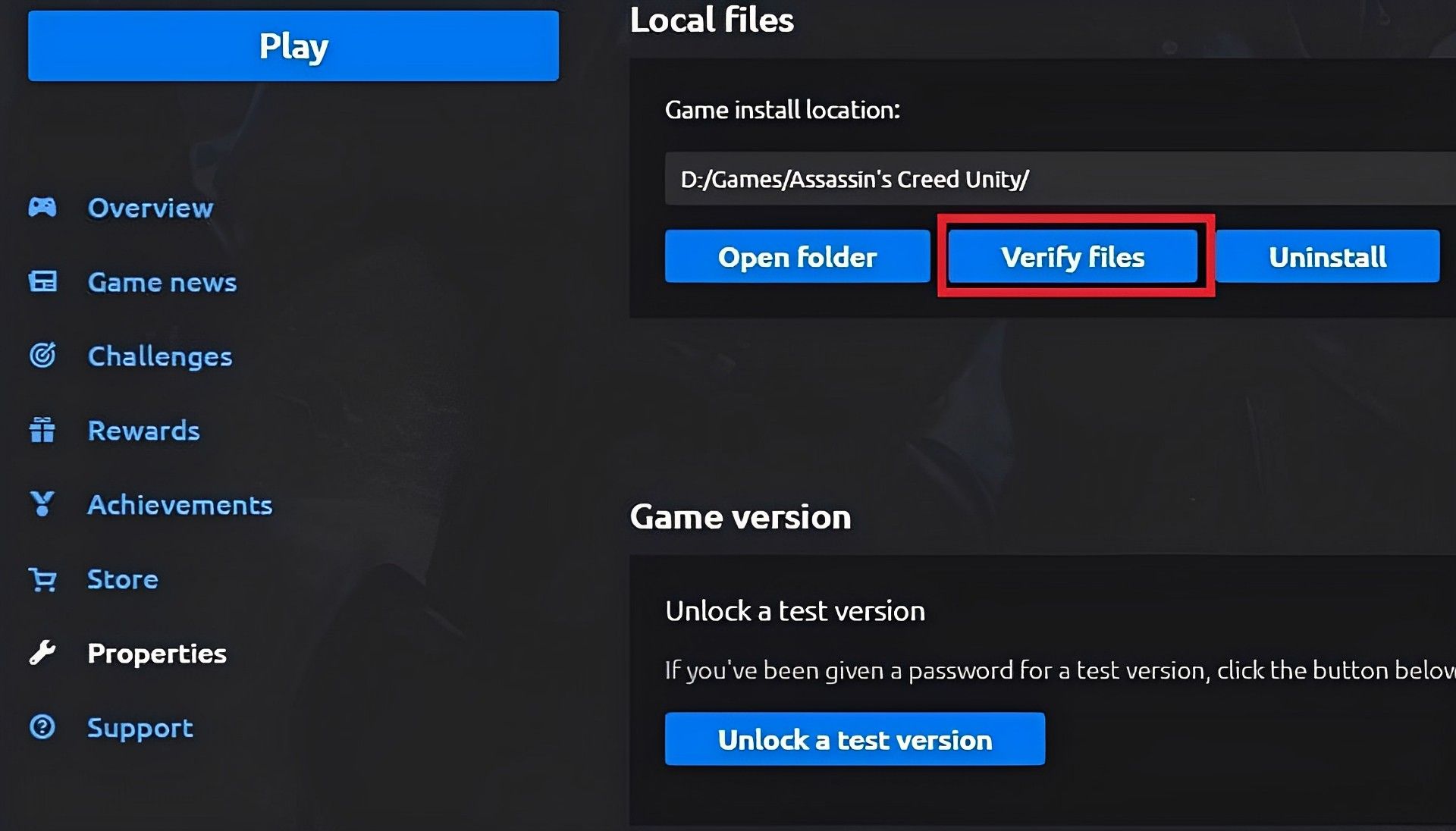
Uitvoeren als beheerder
Voer de Uplay-applicatie uit als beheerder. Door dit te doen, kunt u ervoor zorgen dat het programma alle rechten heeft die het nodig heeft om de bestanden en instellingen van het spel te openen, te wijzigen en te onderhouden. U kunt de volgende stappen toepassen om het spel als beheerder uit te voeren.
- Ga naar de Ubisoft Game Launcher door naar C:Program Files (x86)Ubisoft te gaan, als het daar is geïnstalleerd.
- Klik met de rechtermuisknop op het bestand upc.exe en kies Eigenschappen.
- Kies vervolgens het selectievakje “Dit programma uitvoeren als beheerder” door het tabblad Compatibiliteit te selecteren.
- Nadat u OK hebt geselecteerd, volgt u de bovenstaande procedures ook voor uplaywebcore.exe.
- Als het open is, zelfs in het systeemvak, sluit Ubisoft Connect dan af.
- Open Ubisoft Connect.
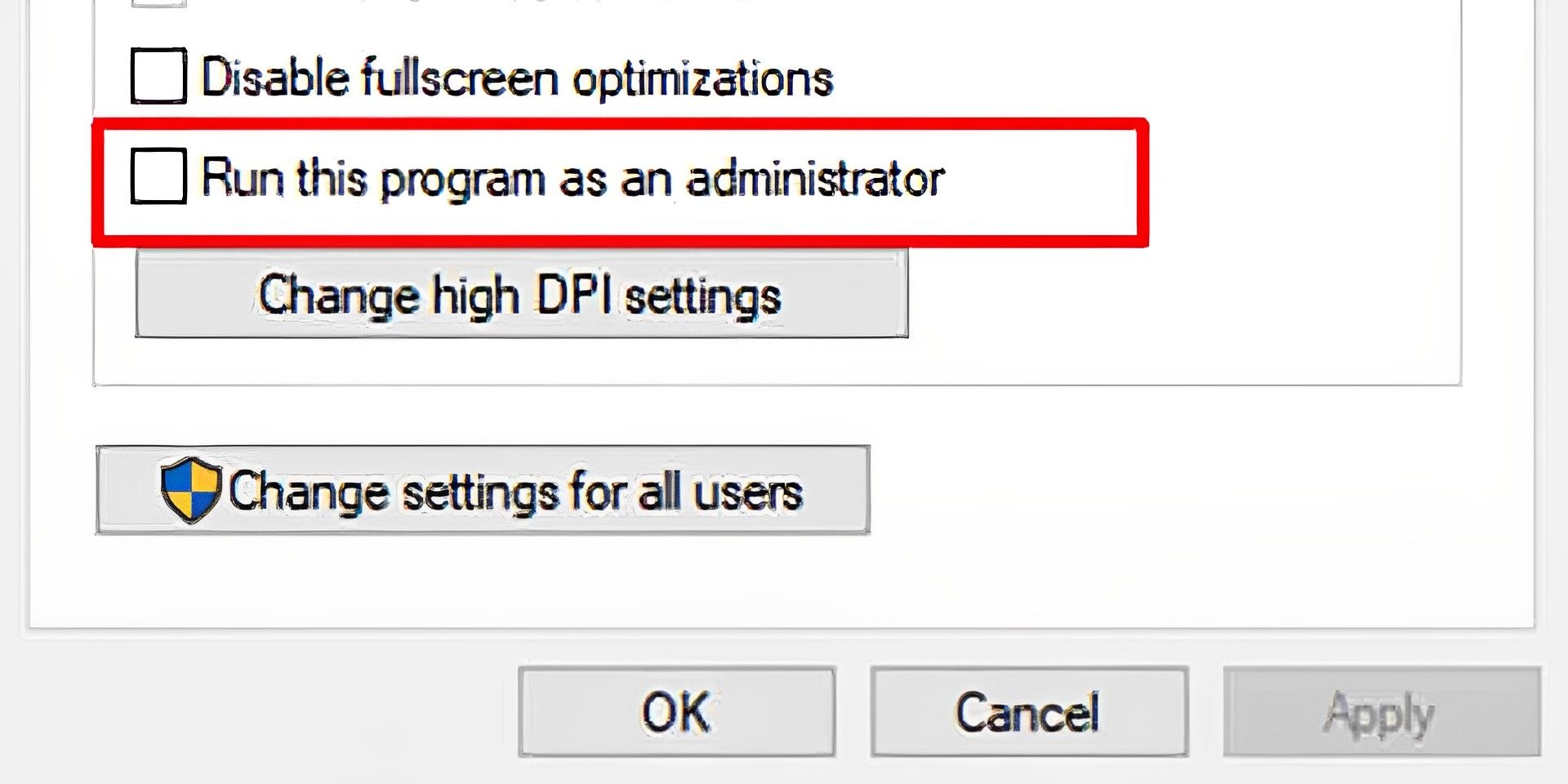
U kunt ervoor zorgen dat de Uplay-applicatie de juiste toegangsrechten heeft tot de bestanden en instellingen die nodig zijn om het spel goed te laten functioneren door het als beheerder uit te voeren.
Firewall ontgrendelen
Een andere veel voorkomende reden voor het bericht over een mislukte synchronisatie is dat de Windows Firewall de toegang tot de Uplay-applicatie verhindert. Door het volgende te doen, kunt u dit oplossen door Uplay via de firewall toe te staan:
- Open het zoekvak en typ “Windows-beveiliging” om het te vinden.
- Selecteer Laat een app via firewall onder Firewall en netwerkbeveiliging.
- Zoek Uplay en alle bijbehorende processen op het volgende scherm en zorg ervoor dat de selectievakjes Openbaar en Privé zijn aangevinkt.
Als de bovengenoemde procedures niet helpen, probeer dan het Uplay-proces te beëindigen met Taakbeheer. Hierdoor wordt de toepassing geforceerd afgesloten en kan het probleem mogelijk worden opgelost.

Over het algemeen komen synchronisatieproblemen voort uit een blokkade die het spel tegenkomt, hetzij door slecht functionerende bestanden, hetzij door het ontbreken van toegang. Deze drie oplossingen hebben het meeste potentieel om het probleem met de synchronisatie van Rainbow Six Siege mislukt op te lossen. Het is echter ook cruciaal om in gedachten te houden dat de fout af en toe kan worden veroorzaakt door een bug of probleem met de game of de Uplay-client.
De beste manier van handelen in deze situatie is om je game en Uplay-client up-to-date te houden en de ontwikkelaars op de hoogte te stellen van de bug. U kunt leren hoe u een bug kunt melden en hoe u dit kunt doen via deze link. Als de bug veel voorkomt, zullen ze een patch of update uitbrengen om deze te repareren. Als je van Uplay geniet, is hier wat nieuws dat je misschien opwindt: Xbox-avontuur voor Ubisoft Plus begint binnenkort
Source: Rainbow Six Siege-synchronisatie mislukt: hoe los ik dit op?






